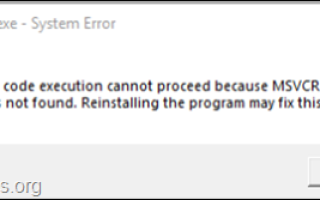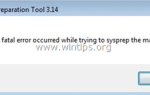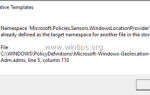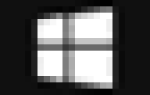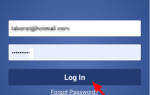В этом руководстве содержатся инструкции по исправлению ошибок «MSVCR120.dll не найден» и «MSVCP140.DLL не найден» при попытке запустить программу в ОС Windows 10, 8 или 7.
Подробная проблема: при попытке запустить приложение, для которого требуется Visual Studio, появляется сообщение об ошибке: «Application.exe — системная ошибка: выполнение кода не может быть продолжено, поскольку MSVCR120.dll не был найден. Повторная установка программы может решить эту проблему» ,
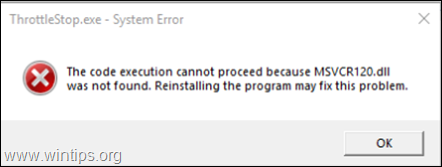
Как исправить: MSVCR120.dll или MSVCP140.DLL отсутствует / не найден.
Системная ошибка «Выполнение кода не может быть продолжено из-за отсутствия MSVCR120.dll» или «MSVCP140.DLL отсутствует» появляется из-за того, что Visual Studio 2013 не был установлен на компьютере. Итак, если вы получаете вышеуказанную ошибку, продолжите и установите «Распространяемые пакеты Visual C ++ для Visual Studio 2013». Для этого:
1. Перейдите по ссылке ниже и нажмите Скачать.
- Распространяемые пакеты Visual C ++ для Visual Studio 2013
2. На следующем экране проверьте оба vcredist_x64.exe vcredist_x86.exe флажки и нажмите Следующий.
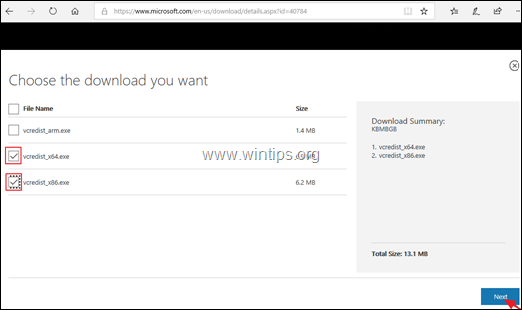
3. Сохранить два (2) файла на вашем компьютере.
4. Когда загрузка будет завершена …
а. Установите оба загруженные файлы («vcredist_x86.exe» «vcredist_x64.exe»), если вы владеете 64-битная версия Windows, или
б. Установить только «vcredist_x86.exe», если у вас есть 32-битная версия Windows.
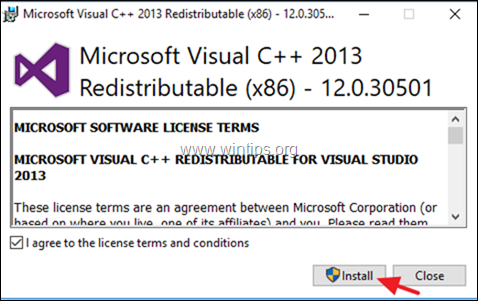
5. Когда установка будет завершена, запустите вашу программу. Необходимо устранить ошибки «MSVCR120.dll не был найден» или «MSVCP140.DLL не найден».
Это оно! Дайте мне знать, если это руководство помогло вам, оставив свой комментарий о вашем опыте. Пожалуйста, любите и делитесь этим руководством, чтобы помочь другим.